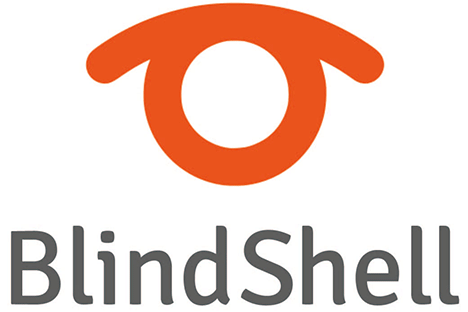Časté otázky
Nevíte si s něčím rady? Třeba najdete odpověď na svůj dotaz v sekci častých otázek
Pokud ne, níže nejdete odkaz na uživatelský manuál a nebo můžete volat na asistenční linku + 420 221 462 413
Žádost o příspěvek na zvláštní pomůcku
Na telefon BlindShell můžete využít příspěvek na zvláštní pomůcku. Výše úhrady od státu je 90 %.
Kontakt E-shop
Kdykoliv nás můžete kontaktovat přímo:
tel: + 420 910 127 172 email: info@blindshell.com
Video návody
Nevíte si rady se svým telefonem? Na našem Youtube kanálu najdete krátká instrukční videa. Která Vám poradí, jak na to.
BlindShell katalog aplikcí
Aktuální seznam všech aplikací pro BlindShell Classic 2 dotupných v našem katalogu naleznete zde.
Časté otázky
BlindShell Classic
Lze telefon ovládat hlasem?
Telefon BlindShell Classic lze ovládat hlasem. Stačí, když je připojen k internetu. Ovládá se pomocí jednoduchých příkazů a také je možné jej ovládat pomocí klávesnice.
Mohu číst v telefonu e-maily?
BlindShell Classic je jednoduchý chytrý telefon, který nabízí mnoho internetových funkcí, a mezi nimi je i e-mail.
Mohu poslouchat hudbu v telefonu?
BlindShell Classic má vestavěný hudební přehrávač a také možnost poslouchat FM rádio a internetové rádio. Dále si můžete přehrávat videa nebo zvukové záznamy v aplikaci YouTube.
BlindShell Classic LITE
Pro koho je BlindShell Classic LITE?
Tento model telefonu je určen pro všechny zrakově postižené a nevidomé, kteří používají základní funkce mobilního telefonu a nepotřebují připojení k internetu. Je určen pro starší nebo skromnější uživatele.
Jak se liší modely LITE a Classic?
Model LITE je nejjednodušší mobilní telefon pro nevidomé. Má všechny základní funkce, které fungují offline, a není nutné žádné připojení k internetu.
Manuály
BlindShell Classic 2
BlindShell Classic
BlindShell Baroque
BlindShell Touch
Vydané aktualizace - seznam změn
Nenašli jste, co potřebujete?
Neváhejte se na nás obrátit přímo na čísle +420 221 462 413 nebo mailu info@blindshell.com.